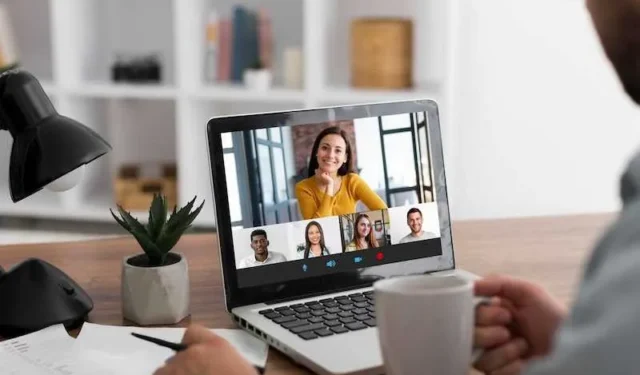
Usługa Microsoft Teams szybko stała się kamieniem węgielnym współpracy zespołowej w cyfrowym obszarze roboczym. Jak w przypadku każdego oprogramowania, użytkownicy czasami napotykają problemy techniczne .
Wśród nich częstymi winowajcami okazały się kody błędów CAA30194 i caa30193, powodujące dla wielu zakłócenia.
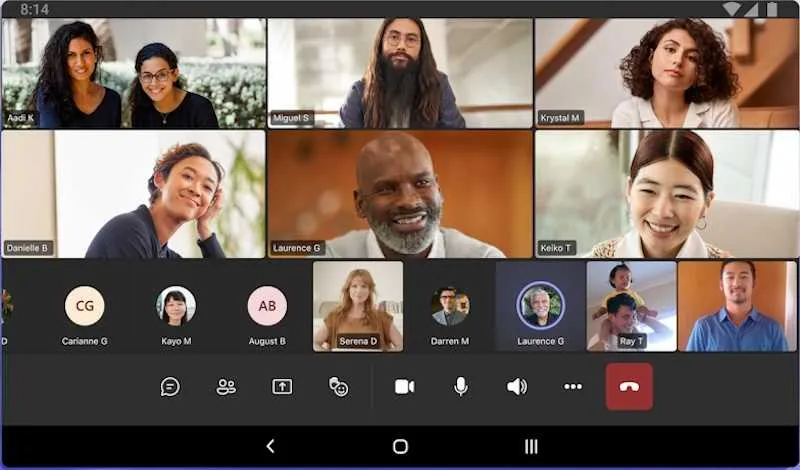
Zrozumienie kodu błędu Microsoft Teams CAA30194
W przypadku problemów z logowaniem do Microsoft Teams pojawia się kod błędu CAA30194 . To jak czerwone światło na desce rozdzielczej, informujące, że jest coś, co wymaga uwagi, zanim będzie można korzystać z aplikacji. Ten konkretny kod często wskazuje na problemy z kontem lub procesem logowania .
Skutki tego błędu to nie tylko drobna niedogodność. Może całkowicie zablokować dostęp do aplikacji Teams, blokując dostęp do wszystkich czatów, spotkań i plików. Dla każdego, kto polega na aplikacji Teams w swojej pracy, może to spowodować drastyczne zmniejszenie produktywności.
Poprawki dotyczące kodu błędu Microsoft Teams CAA30194
Czyszczenie pamięci podręcznej aplikacji Microsoft Teams
Czasami Microsoft Teams przechowuje dane tymczasowe, które mogą zakłócać jego działanie. Wyczyszczenie pamięci podręcznej oznacza pozbycie się tych danych i umożliwienie uruchomienia aplikacji od nowa. To jak sprzątanie zaśmieconego biurka, dzięki czemu możesz pracować wydajniej.
- Aby wyczyścić pamięć podręczną w aplikacji Teams, musisz najpierw zamknąć aplikację.
- Następnie znajdź folder na swoim komputerze, w którym Teams przechowuje te pliki tymczasowe, i usuń je.
Nie jest to skomplikowany proces, ale ważne jest, aby dokładnie wykonać wszystkie kroki, aby przypadkowo nie usunąć niczego innego.
Ponowna instalacja aplikacji Microsoft Teams
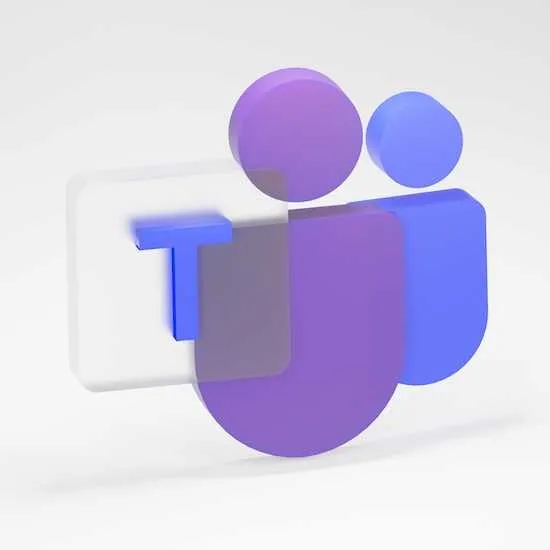
Są chwile, kiedy najlepszym sposobem na naprawienie uporczywego problemu z aplikacją jest rozpoczęcie od zera. Oznacza to całkowite odinstalowanie aplikacji Microsoft Teams i zainstalowanie jej ponownie. Jest to prosty proces, który może rozwiązać błąd CAA30194, zastępując uszkodzone pliki nowymi.
- Odinstalowanie odbywa się za pośrednictwem Panelu sterowania w systemie Windows lub folderu Aplikacje na komputerze Mac.
- Na liście zainstalowanych programów znajdziesz aplikację Microsoft Teams, z której będziesz mógł ją usunąć.
- Ważne jest, aby upewnić się, że aplikacja nie jest uruchomiona, gdy to robisz, aby można było usunąć wszystkie pliki.
- Po odinstalowaniu pobierzesz najnowszą wersję aplikacji Teams ze strony internetowej Microsoft.
- Zainstalowanie nowej kopii gwarantuje, że będziesz mieć najbardziej aktualną i wolną od błędów wersję aplikacji. Ta nowa instalacja często może rozwiązać problemy, które powodowały kody błędów, takie jak CAA30194.
Zrozumienie kodu błędu Microsoft Teams caa30193
Kod błędu caa30193 jest sygnałem, że Microsoft Teams ma problemy z połączeniem HTTP. Ten problem może wynikać z ustawień sieciowych, które uniemożliwiają aplikacji Teams prawidłowe łączenie się z serwerami. Jest to problem techniczny wpływający na komunikację aplikacji w Internecie.
Ten błąd nie dotyczy tylko aplikacji komputerowej; może się to również zdarzyć podczas korzystania z Teams w przeglądarce internetowej. Jest to szerszy problem, który może uniemożliwić dostęp do aplikacji Teams niezależnie od tego, w jaki sposób próbujesz się zalogować. Niezależnie od tego, czy klikasz ikonę aplikacji na pulpicie, czy wpisujesz adres internetowy w przeglądarce, ten błąd może stanowić przeszkodę.
Błąd może być szczególnie uciążliwy, ponieważ zakłóca przepływ informacji do i z Teams. Ważne jest, aby aplikacja miała wyraźną ścieżkę do wysyłania i odbierania danych, a caa30193 wskazuje, że ta ścieżka została zakłócona.
Rozwiązania dla kodu błędu Microsoft Teams caa30193
Naprawienie tego błędu polega na sprawdzeniu ustawień sieciowych i upewnieniu się, że aplikacja Teams może swobodnie się komunikować.
Sprawdzanie łączności sieciowej

Stabilne połączenie sieciowe to podstawa Microsoft Teams. Bez tego może wystąpić błąd caa30193, co oznacza, że aplikacja Teams ma problemy z komunikacją z usługami online. Zapewnienie dobrego i stabilnego połączenia internetowego może pomóc uniknąć tego problemu.
Jeśli napotykasz błąd caa30193, dobrym pomysłem jest sprawdzenie swojej sieci. Proste kroki, takie jak ponowne uruchomienie routera lub połączenie z inną siecią, mogą czasami rozwiązać problem. To jak upewnianie się, że rury wodociągowe w domu nie są zatkane, jeśli kran nie działa prawidłowo.
Dla tych, którzy są nieco bardziej obeznani z technologią, konieczne może być sprawdzenie ustawień sieciowych. Może to obejmować sprawdzenie ustawień zapory sieciowej lub upewnienie się, że ustawienia serwera proxy są prawidłowe.
Te ustawienia działają jak reguły ruchu dla Twojego połączenia internetowego i jeśli zostaną źle skonfigurowane, mogą uniemożliwić aplikacji Teams prawidłowe nawiązanie połączenia.
Konfigurowanie ustawień serwera proxy i zapory sieciowej
Nieprawidłowe ustawienia serwera proxy lub zapory sieciowej mogą być główną przyczyną błędu caa30193 w aplikacji Microsoft Teams. Ustawienia te pełnią funkcję strażników danych wejściowych i wychodzących z komputera, a jeśli są ustawione nieprawidłowo,
Zespołom może zostać zablokowana możliwość łączenia się z serwerami. Upewnienie się, że są one poprawnie skonfigurowane, jest kluczem do zapewnienia płynnego działania aplikacji Teams.
Aby sprawdzić ustawienia serwera proxy, musisz uzyskać dostęp do opcji internetowych swojego komputera. Tutaj możesz sprawdzić, czy Twój system korzysta z serwera proxy i czy szczegóły są dokładne. Jeśli nie masz pewności co do szczegółów, Twój dział IT lub dokumentacja pomocy technicznej Teams może udzielić wskazówek.
Modyfikowanie ustawień zapory może wydawać się skomplikowane, ale zwykle polega na zrobieniu wyjątku dla aplikacji Teams. Zapory ogniowe mają listę reguł regulujących, które aplikacje mogą korzystać z Twojego połączenia internetowego.
Dodając aplikację Teams do listy dozwolonych aplikacji, zasadniczo dajesz jej zielone światło na łączenie się bez przeszkód.
Korzystanie z wersji internetowej Microsoft Teams
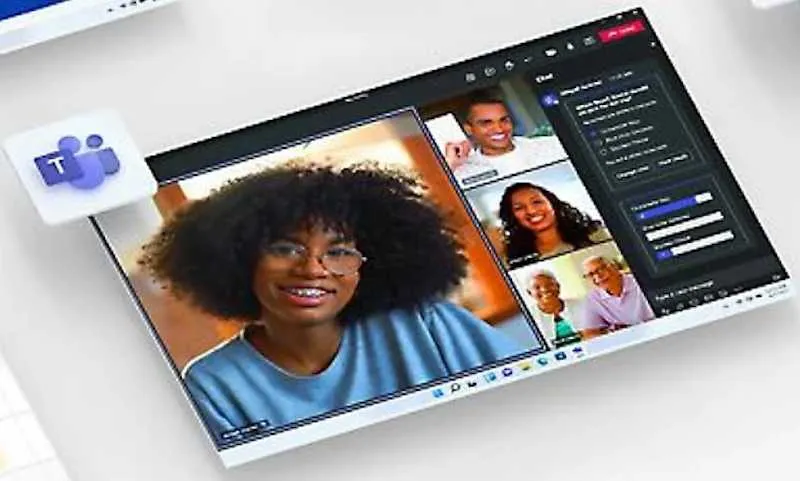
Jeśli nadal nie możesz sobie poradzić z aplikacją komputerową, dobrym posunięciem może być przejście na internetową wersję Microsoft Teams. Działa bezpośrednio w przeglądarce, omijając wiele problemów, które mogą nękać wersję na komputery stacjonarne. Może to być szybki sposób na powrót do spotkań i czatów bez konieczności rozwiązywania problemów z aplikacją.
Zalety wersji internetowej obejmują:
- Nie wymaga instalacji: Działa w Twojej przeglądarce, więc nie musisz niczego instalować.
- Zawsze aktualna: wersja internetowa automatycznie korzysta z najnowszej dostępnej wersji, zapewniając najnowsze funkcje i poprawki.
- Niezależnie od problemów systemowych: ponieważ nie jest zainstalowany na komputerze lokalnym, nie mają na niego wpływu problemy związane z systemem operacyjnym lub określonymi ustawieniami urządzenia.
Microsoft Teams to niezbędne narzędzie zwiększające produktywność w biurze, bezproblemowo łączące współpracowników w celu efektywnej współpracy.
Jednak napotkanie błędów takich jak CAA30194 i caa30193 może zakłócić ten przepływ, stwarzając wyzwania dla użytkowników. Szybkie rozwiązanie tych problemów gwarantuje, że usługa Teams pozostanie niezawodnym narzędziem do komunikacji i pracy zespołowej.




Dodaj komentarz